Duomenų peržiūra ir supratimas naudojant detalizavimo objektus
Detalizavimo funkcija leidžia suskaidyti pardavėjo prognozių prognozes kaip jums svarbių veiksnių, pvz., kliento ir produkto, funkciją.
Licencijos ir vaidmens reikalavimai
| Reikalavimo rūšis | Jūs privalote turėti |
|---|---|
| Licencija | Dynamics 365 "Sales Premium" arba "Dynamics 365 Sales Enterprise" Daugiau informacijos: Dynamics 365 Pardavimo kainodara |
| Saugos vaidmenys | Bet koks pagrindinis pardavimo vaidmuo, pvz., pardavėjas arba pardavimo vadybininkas Daugiau informacijos: Pagrindiniai pardavimo vaidmenys |
Kaip padeda prognozės detalizavimas?
Naudodami prognozavimo funkciją, matysite srauto sumas, kurias jūsų pardavėjai numato tam tikram laikotarpiui. Dabar turbūt norite žinoti, kurie klientai prisideda prie konkretaus pardavėjo patvirtintos vertės, o gal norite žinoti, kurie produktai prisideda prie kito pardavėjo laimėtos vertės. Galite naudoti detalizavimo funkciją norėdami išskaidyti pardavėjo prognozės planus kaip jums rūpimų prisidedančių veiksnių, pvz., kliento ir produkto, funkciją. Detalizavimo funkcija ieško esamų įrašų, prisidedančių prie apibendrinamosios reikšmės stulpelio reikšmės, ir grupuoja juos pagal pasirinktą detalizavimo parinktį.
Peržiūrėdami detalizavimo duomenis galite suprasti, kaip veikia kiekvienos grupės įrašai, ir nustatyti kitą veiksmų eigą. Tai padeda jums geriau planuoti ir siekti prognozėje nustatytų tikslų.
Pažvelkime į pavyzdį. Amber Rodriguez yra pardavėja, kuri yra susijusi su keturiomis sąskaitomis. Gintaro prognozuojamos einamojo laikotarpio pajamos yra $400,000. Kevinas Smithas, "Amber" pardavimų vadovas, nori suprasti, kaip $400,000 pajamos yra suskirstytos pagal kiekvieną sąskaitą. Prognozės puslapyje Kevinas išplečiamajame meniu pasirenka detalizuoti atsižvelgiant į klientą. Kevinas, tada pasirenka detalizavimo piktogramą šalia Amber įrašo, kad peržiūrėtų sąskaitų, kuriose pateikiamos kiekvienos Amber prognozės srauto vertės, sąrašą.
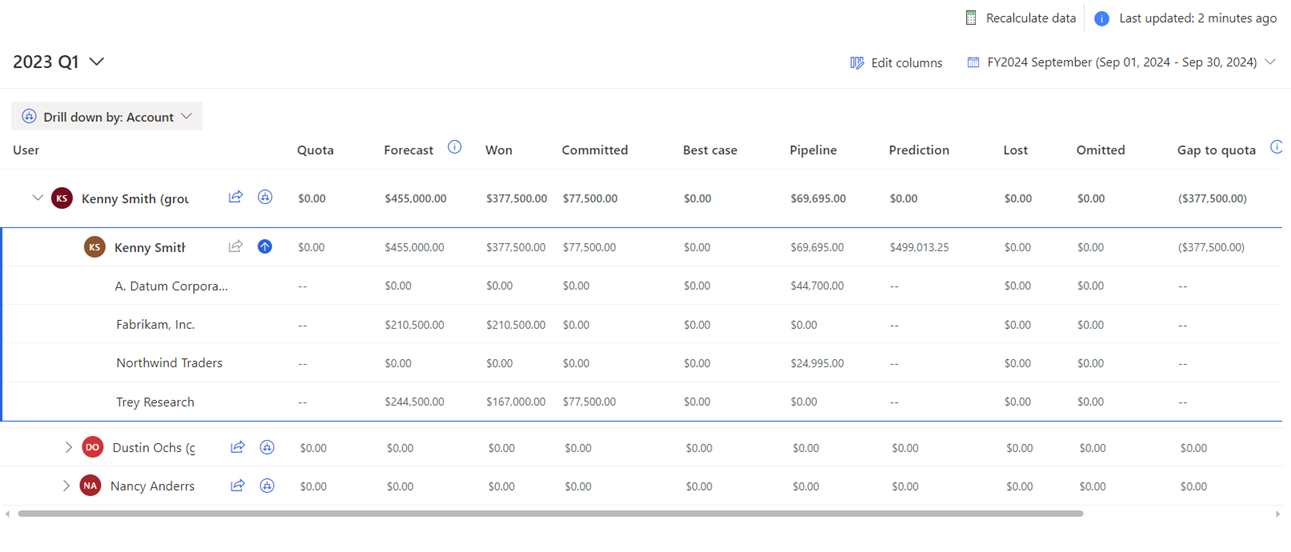
Prieš pradedant naudotis šia funkcija, administratorius arba prognozės valdytojas turi įtraukti detalizavimo parinktis į prognozę. Norėdami sužinoti daugiau, eikite į Detalizavimo objektų konfigūravimas ir valdymas.
Kai prie prognozės pridedama detalizavimo parinktis, po skirtuku Tinklelis rodomas išplečiamasis sąrašas. Toliau pateikta ekrano kopija yra pavyzdys:
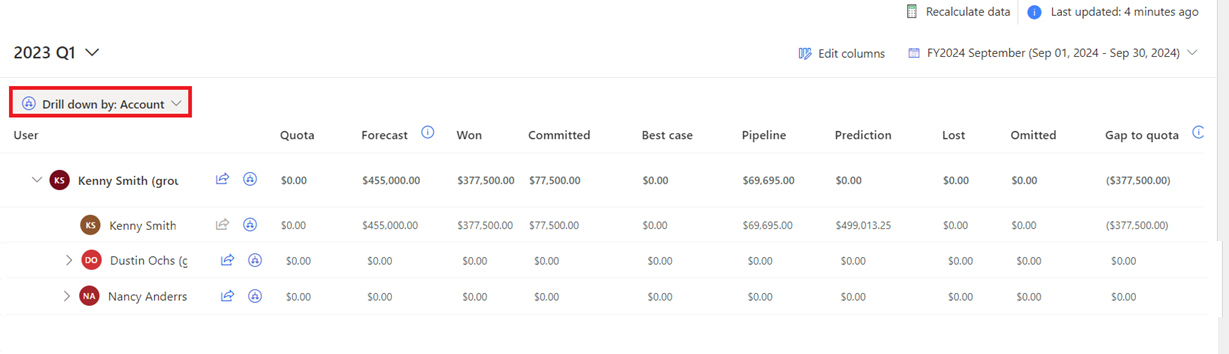
Pasirinkite detalizavimo parinktį
Pagal numatytuosius nustatymus atidarius prognozę, jokia detalizavimo parinktis nepažymėta, o kiekvieną eilutę atitinkanti piktograma išjungta. Jei norite įjungti ir peržiūrėti išsamią informaciją, turite pažymėti detalizavimo parinktį. Taip įjungiamos kiekvieną eilutę atitinkančios piktogramos. Pažymėkite piktogramą, kad peržiūrėtumėte prognozės duomenis detalizavimo režimu. Norėdami pasirinkti detalizavimo parinktį, atlikite toliau nurodytus veiksmus.
Atidarykite prognozę su pridėta detalizavimo funkcija.
Pasirinkite detalizuoti pagal sąrašą ir pasirinkite detalizavimo parinktį, pagal kurią norite suskaidyti duomenis. Pavyzdžiui,Paskyra .
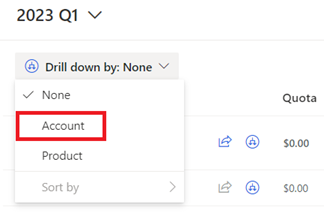
Kiekvieną eilutę atitinkanti piktograma tampa mėlyna ir dabar yra aktyvi. Prognozės duomenys suskirstomi į kelias grupes pagal detalizavimo pasirinkimą (paskyra).
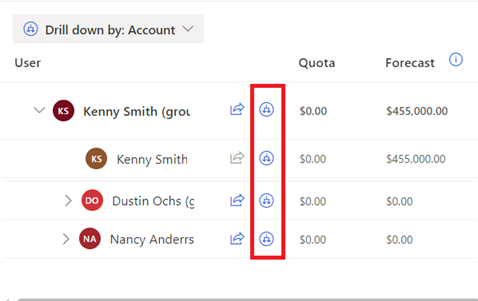
Detalizavimo duomenų peržiūra ir supratimas
Pasirinkus detalizavimo kategoriją, kiekvienos eilutės piktograma yra aktyvi, o duomenys grupuojami pagal detalizavimo pasirinkimą.
Pavyzdžiui, pasirinkite detalizavimo parinktį kaip „Klientas” ir prognozės duomenys bus grupuojami pagal klientus, susietus su galimybėmis. Čia norime peržiūrėti kiekvienos paskyros indėlį į kiekvienos Kenny Smith kategorijosvertę.
Pasirinkite detalizavimo piktogramą, atitinkančią Kenny Smith. Rodomi visi klientai, turintys reikšmių, prisidedančių prie Kenny prognozės.
Paprastų stulpelių tipų, pvz., Dalintis, reikšmės rodomos kaip Netaikoma, nes šios reikšmės į prognozę įkeliamos rankiniu būdu. Be to, prognozė stulpelyje reikšmės rodomos kaip Netaikoma, nes prognozė reikšmės nėra pagrįstos detalizavimo objektu.
Pastaba.
Jei negalite peržiūrėti detalizavimo duomenų, žiūrėkite Nepavyko peržiūrėti detalizuoti duomenų prognozės tinklelyje.
Lentelės apačioje sukuriama tuščia eilutė su galimybių, nesusijusių su jokia paskyra, reikšmėmis.
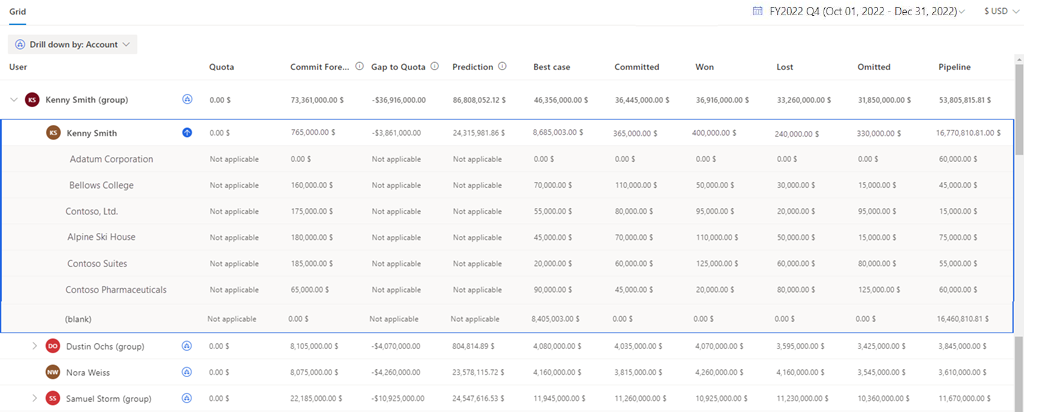
Pastaba.
- Čia pateiktame pavyzdyje matote, kad klientų detalizuotų duomenų suma atitinka prognozės duomenis. Jei duomenys nesutampa, gali būti, kad prognozės duomenys yra seni. Detalizavimas visada apskaičiuojamas naudojant tiesioginius duomenis. Pasirinkite Perskaičiuoti , kad gautumėte naujausius prognozavimo duomenis, atitinkančius detalizavimo duomenis. Daugiau informacijos: Naujausių prognozės duomenų tvarkymas
- Prognozės ir detalizavimo duomenys apskaičiuojami nepriklausomai pagal konfigūracijas. Todėl prognozės ir detalizavimo duomenys ne visada sutampa. Pavyzdžiui, produktu pagrįstoje prognozėje produktų pajamų suma gali nesutapti su galimybės reikšmių suma, nes gali būti galimybių, nesusietų su produktais. Jei detalizuojate duomenis pagal produktus, tik susieti galimybės produktai bus kaupiami detalizuoti, o prognozėje yra rodoma visų galimybių duomenų suma.
Norėdami peržiūrėti galimybes, turinčias įtakos kliento prognozių reikšmėms, atlikite vieną iš toliau nurodytų veiksmų.
- Pažymėkite kliento eilutę, kad būtų rodomos visos galimybės, neatsižvelgiant į prognozės kategoriją.
- Pažymėkite kliento eilutės langelį, kad būtų rodomos tik tos galimybės, kurios turi įtakos apibendrinimo stulpelio reikšmei.
Pastaba.
Jei redaguojate esamas galimybes detalizavimo rodinyje, atnaujintos reikšmės nebus rodomos detalizavimo pasirinkime. Norėdami peržiūrėti atnaujintas reikšmes, uždarykite detalizavimo pasirinkimą ir vėl jį atidarykite.
Daugiau informacijos: Esamų galimybių peržiūra ir valdymas
Nepavyksta rasti parinkčių programoje?
Yra trys galimybės:
- Neturite reikiamos licencijos ar vaidmens. Patikrinkite šio puslapio viršuje esantį skyrių Licencijos ir vaidmens reikalavimai.
- Jūsų administratorius neįjungė šios funkcijos.
- Jūsų organizacija naudoja tinkintą programą. Norėdami sužinoti tikslius veiksmus, kreipkitės į administratorių. Šiame straipsnyje aprašyti veiksmai būdingi jau paruoštoms „Sales Hub“ ir „Sales Professional“ programoms.
Susijusi informacija
Tikslių pajamų planavimas naudojant pardavimo prognozes
Detalizavimo objektų konfigūravimas ir valdymas
Prognozavimo trikčių šalinimas